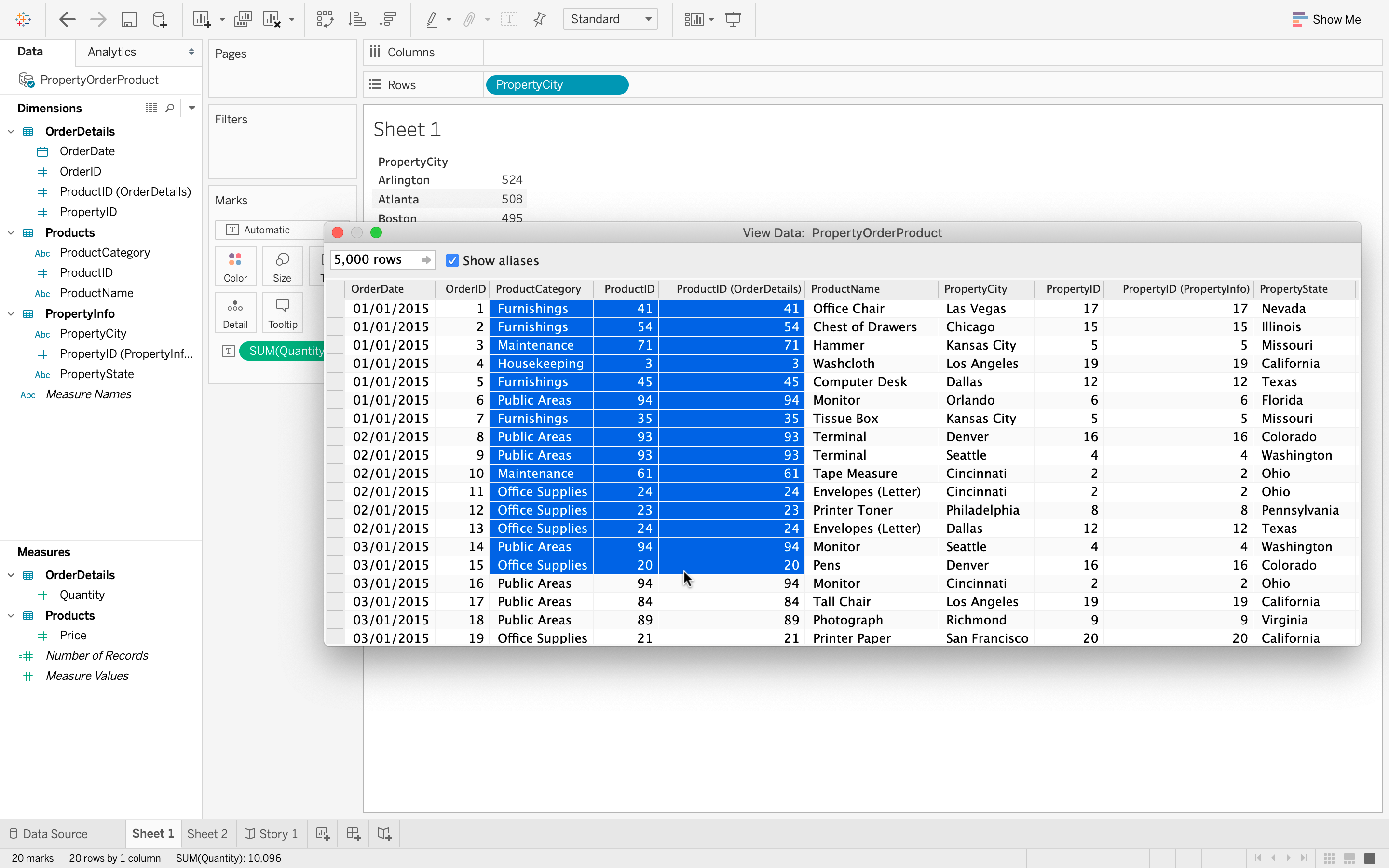Tableau – 在工作表中显示数据
在创建可视化之后或在创建可视化时,如果您想查看工作表中的数据,那么,在这种情况下,您需要按照我们将在本文中看到的一些步骤进行操作。
执行步骤:
- 在 Tableau 中,连接到数据库。
- 数据源包含三个数据文件 - Product、OrderDetails、PropertyInfo 。这是一个数据文件中存在的三种不同的 Excel 表。

- 打开产品数据文件。
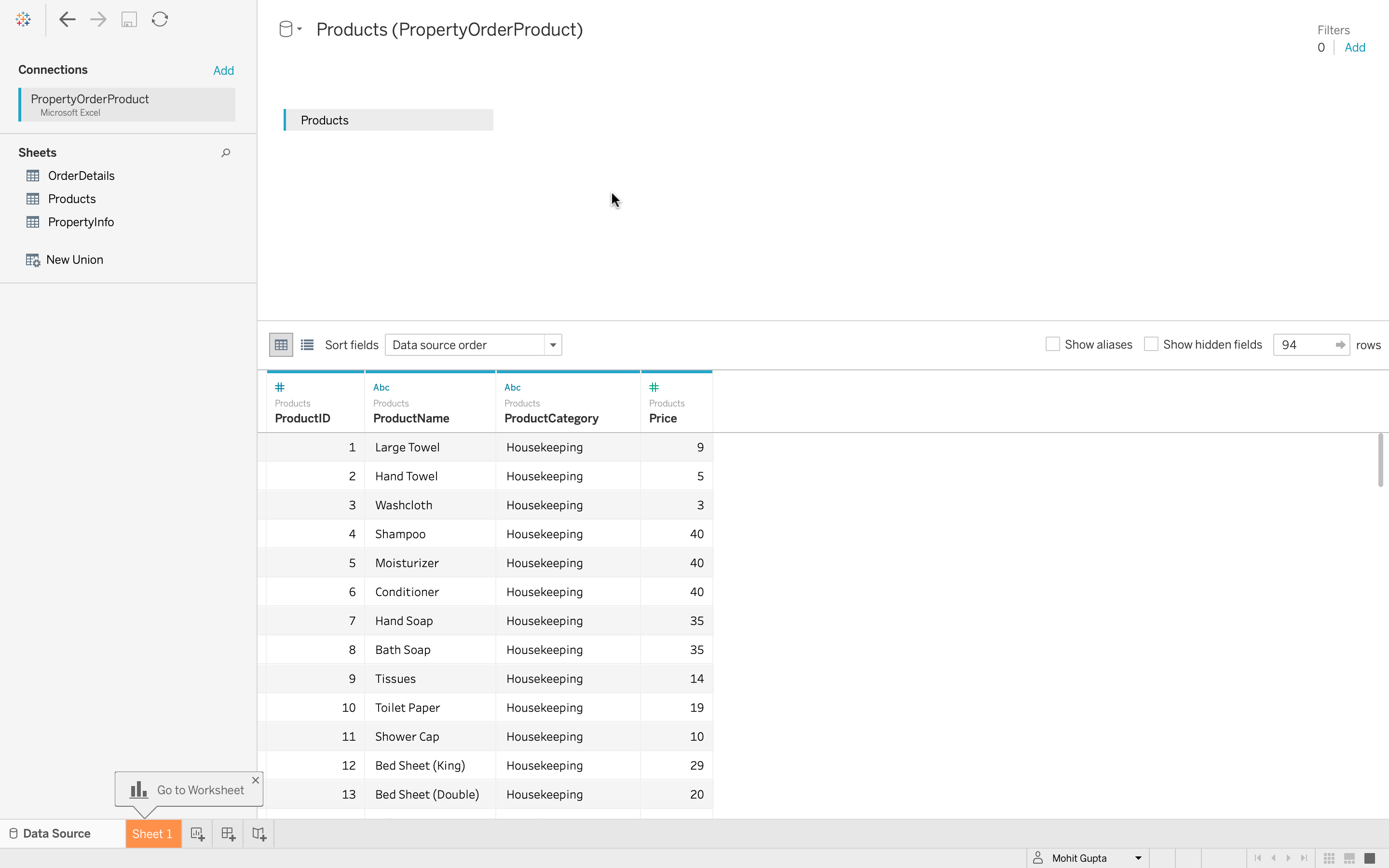
- 添加OrderDetails数据文件,它包含有关每个订单的信息。

- 现在您可以看到两个数据文件中有一个连接。

- 如果您将鼠标悬停在连接上,那么您可以看到有一个使用公共键的内部连接,即Product ID 。内连接只是意味着有两个文件有一个共同的字段,并且可以轻松组合。
- 接下来,添加PropertyInfo文件,可以看到它也加入了。

- 如果您将鼠标指针悬停,则可以清楚地看到OrderDetails和PropertyInfo是使用键 – PropertyID进行内部连接的。

- 现在,该数据已完全准备好进行数据可视化。
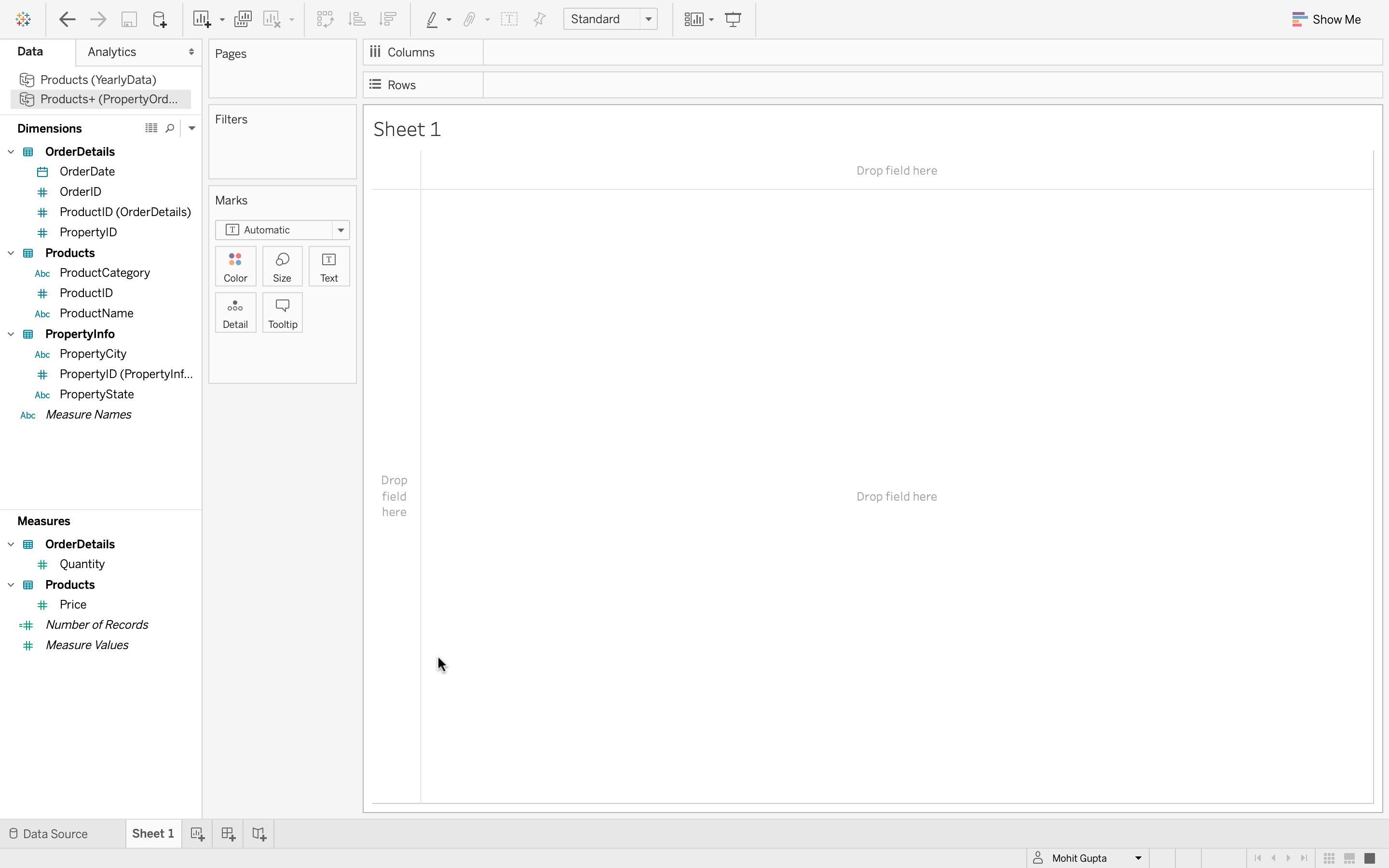
- 单击数量,然后在屏幕的右上角,工具栏的右边缘,有显示按钮。可以使用Show Me选项获得可视化效果。
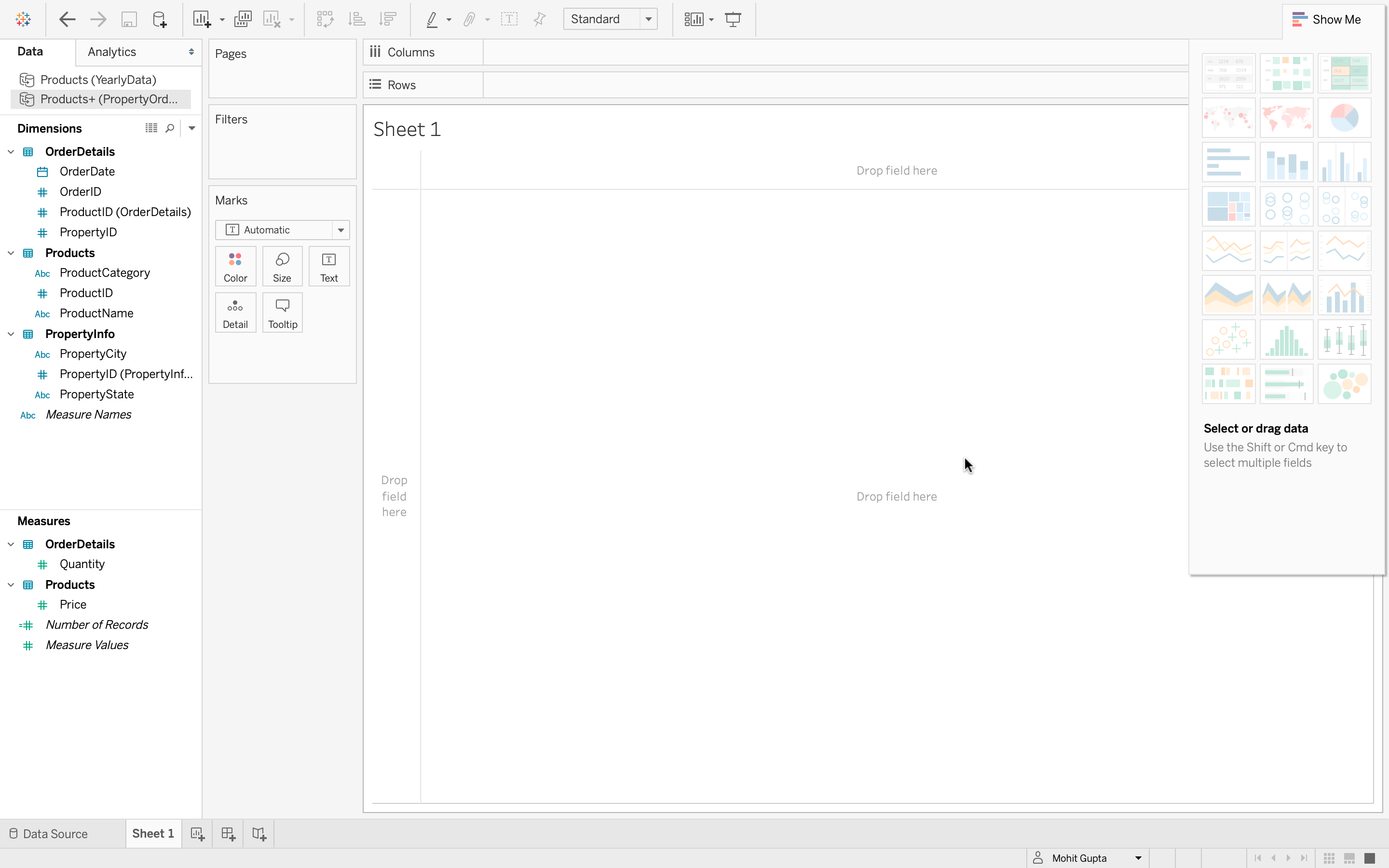
- 现在,转到数据菜单。转到菜单底部,然后单击最后一项。而这里出现的具体项目将取决于数据源的名称。

- 然后从出现的子菜单中,单击查看数据。这样做会显示数据。您最多可以看到 5000 行,或者如果您想查看更多,您可以编辑框中的值。而且因为有更多的列,您可以通过将其拖动到侧面或拖动水平滑块来扩展此窗口。
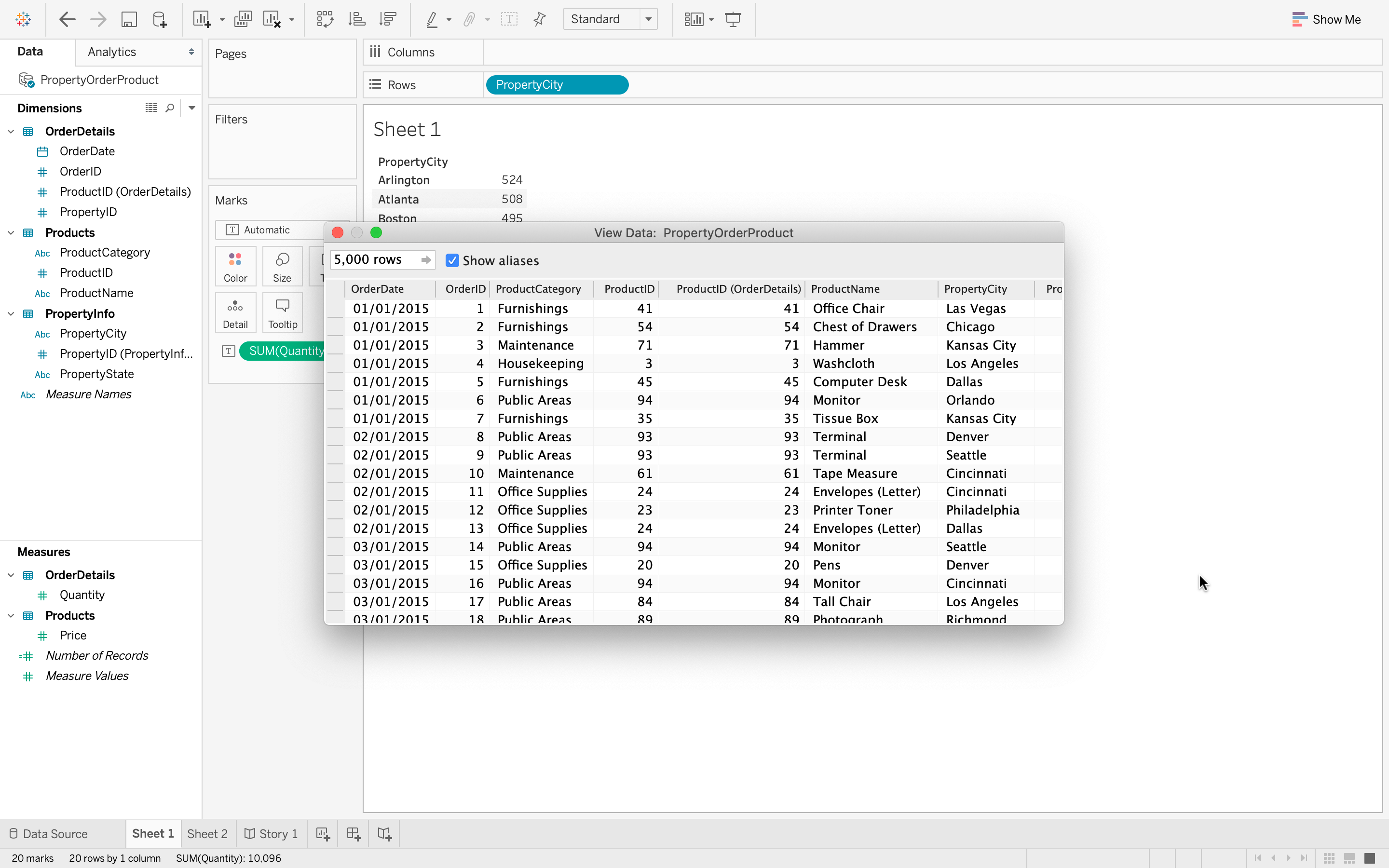
- 此数据源结合了来自多个不同表的数据。所以你在这里有我的订单日期和订单 ID,然后如果我过去,我会看到属性 ID、属性状态等。即使您在源 Excel 文件的不同表中拥有这些数据点或这些值。

- 要复制任何数据,请在数据上拖动,一旦选中,您可以单击复制并选择这些值。完成后,您可以单击关闭框关闭该窗口。查看可视化背后的数据会很有帮助。